Мобильное приложение Google Play Market предоставляет пользователям удобный способ загрузки и установки новых приложений на свои устройства Android. Однако не всем удобно использовать смартфон или планшет для доступа к магазину Google Play. Если у вас нет андроид-устройства или вы предпочитаете пользоваться ПК, то вы можете создать аккаунт в Плей Маркете прямо на своем компьютере.
Для создания аккаунта в Плей Маркете на ПК вам понадобится иметь учетную запись Google. Если у вас уже есть почта Gmail или другая учетная запись Google, то вам не нужно будет регистрироваться заново. Вы сразу сможете использовать свои существующие данные для входа в Плей Маркет.
Если у вас нет учетной записи Google, то вам потребуется пройти процедуру регистрации. Для этого перейдите на официальный сайт Google и нажмите на ссылку "Создать аккаунт". Вам потребуется заполнить форму регистрации, в которой указать ваше имя, фамилию, придумать уникальное имя пользователя и пароль. После заполнения всех полей нажмите кнопку "Далее" и следуйте указаниям системы.
Регистрация аккаунта в Плей Маркете на ПК
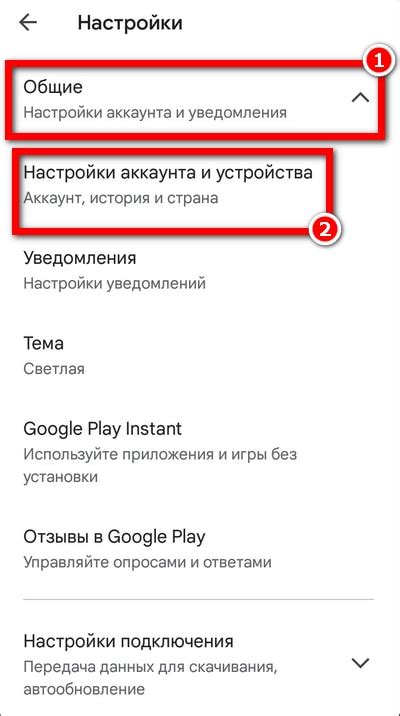
Чтобы создать аккаунт в Плей Маркете на ПК, выполните следующие шаги:
- Откройте веб-браузер на своем компьютере и перейдите на официальный сайт Плей Маркета.
- На главной странице найдите и нажмите на кнопку "Войти" или "Зарегистрироваться".
- В появившемся окне выберите пункт "Создать аккаунт".
- Заполните все необходимые поля: имя, фамилию, желаемый адрес электронной почты и пароль. Обязательно используйте надежный пароль, чтобы обеспечить безопасность вашего аккаунта.
- Подтвердите создание аккаунта, следуя инструкциям на экране.
После успешной регистрации ваш аккаунт будет создан, и вы сможете входить в него на Плей Маркете с любого устройства.
Важно помнить, что аккаунт в Плей Маркете является аккаунтом Google, поэтому для его создания необходимо иметь адрес электронной почты на Gmail.com. Также, если у вас уже есть аккаунт Google, вы можете использовать его для входа в Плей Маркет, без необходимости создания нового.
Подготовка к созданию аккаунта
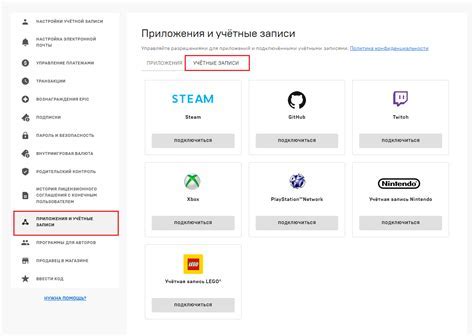
Перед тем, как создавать аккаунт в Плей Маркете на ПК, важно выполнить несколько подготовительных шагов:
- Убедитесь, что у вас есть доступ к интернету. Для создания аккаунта в Плей Маркете на ПК требуется активное интернет-соединение.
- Убедитесь, что ваш компьютер соответствует минимальным системным требованиям. Проверьте, что на вашем компьютере установлена последняя версия операционной системы и браузера. Если нет, обновите их.
- Подготовьте рабочую почту. При создании аккаунта в Плей Маркете на ПК вам потребуется указать рабочую электронную почту для регистрации аккаунта и получения уведомлений.
После выполнения этих подготовительных шагов вы будете готовы к созданию аккаунта в Плей Маркете на ПК.
Переход на официальный сайт Плей Маркета
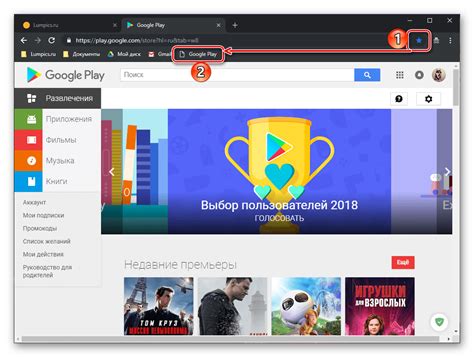
В контексте создания аккаунта в Плей Маркете, вам понадобится перейти на официальный сайт:
- Откройте веб-браузер на вашем персональном компьютере.
- Введите play.google.com в адресной строке браузера и нажмите клавишу "Enter".
- Вы перейдете на главную страницу Плей Маркета.
- Здесь вы увидите различные категории приложений, игр, фильмов, книг и многого другого.
- Чтобы создать аккаунт, нажмите на кнопку "Войти" в правом верхнем углу страницы.
- Откроется окно для входа в аккаунт Google.
На официальном сайте Плей Маркета вы также можете искать и устанавливать различные приложения и игры на свой Android-устройство.
Обратите внимание, что эти инструкции предназначены для перехода на официальный сайт Плей Маркета на ПК. Если вы используете Android-устройство, вы можете просто найти и открыть Плей Маркет из списка ваших приложений.
Начало процесса регистрации
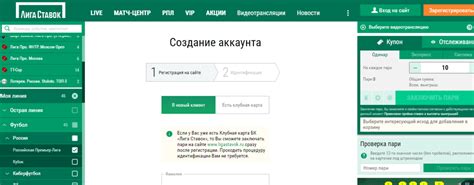
1. Откройте любой веб-браузер на вашем ПК и перейдите по адресу play.google.com.
2. В левом верхнем углу страницы нажмите на кнопку "Войти".
3. В открывшемся окне введите свой адрес электронной почты и нажмите на кнопку "Далее".
4. Затем введите пароль для вашей учетной записи Google и снова нажмите на кнопку "Далее".
5. В случае, если вы забыли пароль, нажмите на ссылку "Забыли пароль?" и выполните указанные шаги для восстановления доступа к своей учетной записи.
6. После успешной авторизации вам будет предложено создать учетную запись в Google Play. Щелкните на соответствующую кнопку "Создать аккаунт" или "Продолжить".
7. Заполните требуемую информацию о вашем имени, дате рождения и т.д. Следуйте указаниям на экране и нажимайте на "Далее" для перехода к следующим этапам регистрации.
8. Придумайте и введите уникальное имя пользователя (логин) и пароль для вашей учетной записи Google Play.
9. Поставьте галочку, если хотите получать новости и специальные предложения от Google, затем нажмите на кнопку "Создать аккаунт" или "Готово".
10. Вам может быть отправлено письмо на указанный адрес электронной почты с запросом подтвердить вашу учетную запись. Откройте письмо и следуйте указаниям для подтверждения.
Заполнение необходимых данных
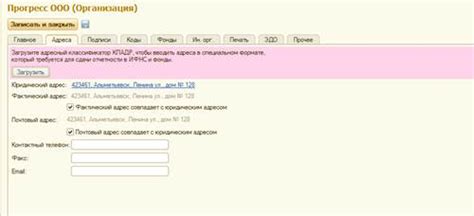
После перехода на официальный сайт Плей Маркета, чтобы создать аккаунт, вам потребуется заполнить необходимые данные. Для этого следуйте простым шагам:
1. Введите свое имя и фамилию в соответствующие поля. Убедитесь, что вы указали верные данные, поскольку они будут использоваться для идентификации вашего аккаунта.
2. Выберите уникальное имя пользователя, которое будет использоваться в вашем аккаунте Плей Маркета. Убедитесь, что выбранное имя доступно и не занято другим пользователем.
3. Создайте надежный пароль для вашего аккаунта. Предпочтительно использовать комбинацию из букв, цифр и символов, чтобы пароль был сложным и невозможным для угадывания.
4. Введите вашу дату рождения, чтобы подтвердить ваш возраст. Обратите внимание, что некоторые приложения в Плей Маркете могут быть ограничены для определенной возрастной группы.
5. Укажите ваш телефонный номер. Это необходимо для безопасности вашего аккаунта и восстановления доступа в случае необходимости.
6. Пройдите проверку безопасности. Введите символы с картинки или ответьте на заданный вопрос для подтверждения, что вы человек, а не робот.
7. Поставьте галочку, соглашаясь с условиями использования сервиса Плей Маркет. Убедитесь, что вы ознакомились с правилами и политикой безопасности.
После заполнения всех необходимых данных, нажмите кнопку "Зарегистрироваться" или "Продолжить" и ваш аккаунт в Плей Маркете будет создан успешно.
Подтверждение аккаунта

После того, как вы создали аккаунт в Плей Маркете на ПК, вам потребуется подтвердить свою учетную запись. Это необходимо для обеспечения безопасности и защиты вашей информации.
Для подтверждения вашего аккаунта вам потребуется следовать нескольким простым шагам:
- Откройте вашу электронную почту, которую вы использовали для регистрации аккаунта в Плей Маркете.
- Найдите письмо от Google с темой "Подтверждение аккаунта Google" или похожей.
- Откройте письмо и прочтите его содержимое.
- Нажмите на ссылку в письме для подтверждения вашего аккаунта.
После подтверждения вашей учетной записи вы сможете полноценно пользоваться Плей Маркетом на своем ПК. Не забудьте сохранить ваши данные для входа, чтобы иметь доступ к своей учетной записи в любой момент.
Если вы не получили письмо с подтверждением в течение некоторого времени, проверьте папку "Спам" или "Нежелательная почта" в вашем почтовом ящике. Если письмо все еще не найдено, проверьте правильность введенного вами адреса электронной почты при регистрации аккаунта.
Теперь, когда ваш аккаунт в Плей Маркете подтвержден, вы готовы искать и загружать ваши любимые приложения на свой ПК!
Логин в созданный аккаунт

После успешного создания аккаунта в Плей Маркете на ПК, вы можете войти в систему, используя свои учетные данные.
Для этого выполните следующие шаги:
| Шаг 1: | Откройте страницу Плей Маркета на ПК, введя в адресной строке браузера адрес https://play.google.com/store. |
| Шаг 2: | На странице Плей Маркета найдите кнопку "Вход" в правом верхнем углу и нажмите на нее. |
| Шаг 3: | В появившемся окне введите свой электронный адрес или номер телефона, который вы использовали при создании аккаунта, в соответствующее поле. |
| Шаг 4: | Нажмите на кнопку "Далее". |
| Шаг 5: | Введите пароль, который вы указали при создании аккаунта, в соответствующее поле. |
| Шаг 6: | Нажмите на кнопку "Войти". |
После выполнения этих шагов вы будете автоматически войдете в свой аккаунт в Плей Маркете на ПК и сможете пользоваться всеми функциями платформы.
Навигация по Плей Маркету

1. Поиск
Чтобы найти конкретное приложение или игру, введите название в поисковую строку, расположенную в верхней части страницы. Можно также использовать ключевые слова для поиска определенной категории продуктов.
2. Расширенный поиск
Если вам нужны более точные результаты поиска, кликните на иконку «Настройки» рядом с поисковой строкой. Здесь вы сможете указать дополнительные параметры поиска, такие как категория, рейтинг, цена и т.д.
3. Разделы и категории
В верхнем меню Плей Маркета вы можете найти разделы и категории, которые помогут вам отфильтровать контент по различным параметрам. Путешествуйте между категориями, чтобы найти интересующие вас приложения или игры.
4. Отзывы и оценки
Перед тем как загрузить приложение, обратите внимание на отзывы и оценки от других пользователей. Они помогут вам определить, насколько надежным или полезным является конкретное приложение или игра.
5. Рекомендации
Плей Маркет предлагает вам персонализированные рекомендации на основе ваших предпочтений и ранее загруженных приложений. Пользуйтесь этой функцией, чтобы найти новые интересные приложения или игры.
Следуя этим советам, вы сможете уверенно перемещаться по Плей Маркету и находить нужные вам приложения и игры без проблем.



